레이어 카운터로 Photoshop을 즐기십시오
그래픽 디자인 애호가로서 그리고Photoshop을 사용하지 않고 하루가 지나가는 것을 거의 볼 수 없으므로 종종 많은 레이어가있는 복잡한 프로젝트를 만듭니다. 현재 프로젝트에 실제로 얼마나 많은 레이어가 있는지 궁금합니다. 그러나 나는 그들 모두를 겪고 계산하는 것에 대해 결코 생각하지 못했습니다. 특히 100 개가 넘는 레이어가 명확하게 보이는 것에 대해 이야기 할 때! 운 좋게 Kyle Tunney는 무료로 다운로드하여 사용할 수있는 완벽한 Photoshop 스크립트를 만들었으며 자동으로 레이어의 총계를 제공합니다.
다운로드 중
스크립트를 직접 다운로드하려면 여기를 클릭하거나 스크립트에 대한 전체 게시물을 확인하려면 여기를 클릭하십시오. 스크립트의 작동 방식에 대해 조금 더 설명합니다.
몇몇 주석가는 다양한 수정 및 조정을 통해 자체 버전의 스크립트를 공유 했으므로 사용 가능한 옵션이 많이 있습니다.

스크립트 사용
스크립트를 다운로드 한 후 기억하기 편리한 위치로 이동하십시오. 이 예에서는 OneDrive에 넣고 잃어 버릴 염려가 없습니다.
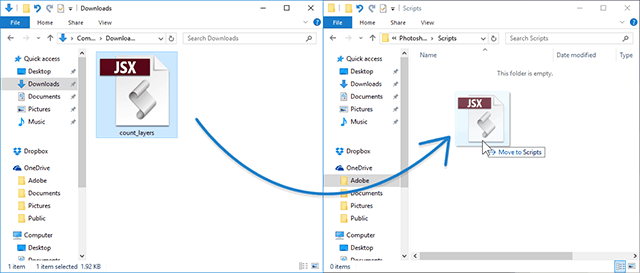
이제 넉넉한 레이어로 PSD를 열고 스크립트를 실행하기 만하면됩니다. 내 모습은 다음과 같습니다.
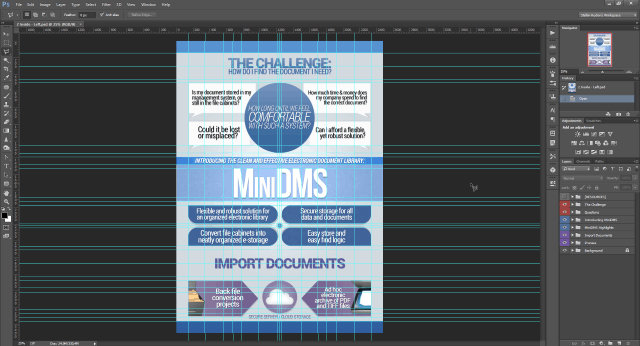
이케! 엉 키게 보이지 않습니까? 그리고 왜 그렇게 많은 가이드를 사용해야했는지 기억할 수 있기를 바랍니다. 이 걸작이 몇 층을 가지고 있는지 알아볼 시간 이군요!
스크립트를 실행하려면 파일> 스크립트> 찾아보기 스크립트를 찾아서 엽니 다.
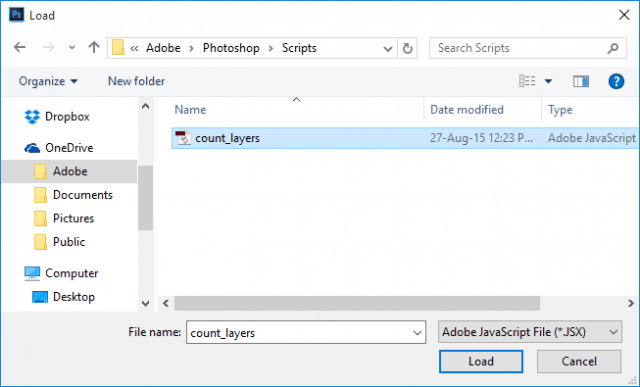
다음 메시지와 함께 스크립트를 실행할지 묻는 메시지가 표시됩니다. 예를 선택하십시오.
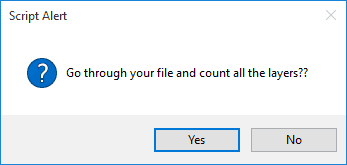
Photoshop이 몇 초 동안 정지 될 수 있습니다. 해상도가 높고 레이어가 많은 큰 파일이있는 경우 최대 1 분이 걸릴 수 있습니다. 간단히 Photoshop을 그대로 두십시오. 최종 결과는 아래 예와 같아야합니다.
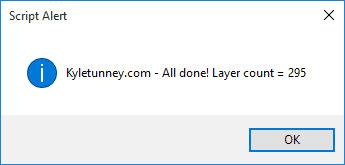
우후! 거의 300 개의 층. 그리고 이것은 나의 가장 큰 프로젝트 중 하나가 아닙니다.
Kyle의 스크립트는 많은 사람들에게 매우 유용 할 수 있습니다시나리오. 디자이너 자랑 권한이든 간단한 통계 데이터이든 상관없이이 스크립트는 함께 제공되는 Photoshop 폴더에 보관하는 데 유용한 도구입니다. 어쨌든, 가장 큰 프로젝트에 몇 개의 레이어가 있는지 알아볼 것입니다. 이 튜토리얼을 읽어 주셔서 감사합니다. 프로젝트에 포함 된 최대 레이어 수에 대한 의견을 남겨주세요.
Photoshop에 대한 자세한 내용은 Photoshop 사용에 대한 안내서 아카이브를 확인하십시오.










코멘트를 남겨주세요